Le groupe de fonctions Rendu de la boîte de dialogue Préférences vous permet de définir les options relatives au rendu, par exemple, la couleur par défaut de la lumière ambiante dans les scènes rendues. Parmi les nombreuses possibilités, vous pouvez réaffecter les rendus de production et brouillon.
Interface
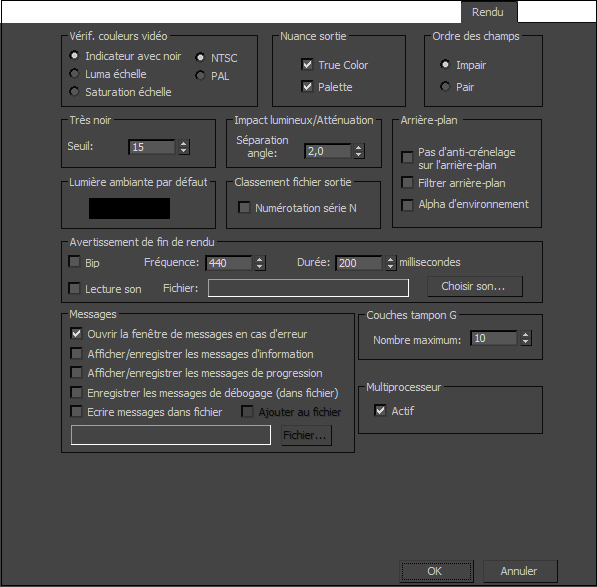
Zone Vérif. couleurs vidéo
Certaines couleurs de pixels dépassent le seuil NTSC ou PAL acceptable. Vous pouvez choisir de les signaler ou de les remplacer par des valeurs acceptables.
- Indicateur avec noirAffiche tous les pixels erronés en noir pour montrer que votre image est incorrecte. Ce mode vous apprend à créer des couleurs correctes, au lieu d'être tributaire des options Echelle. Les options d'échelle créent une discontinuité naturelle dans les valeurs des couleurs. Dans certains cas, cette discontinuité peut provoquer un crénelage visible.
- Luma échelleModifie la luminance pour ramener la couleur dans la plage et conserve la saturation. En général, les zones incorrectes apparaissent plus sombres qu'elles ne devraient l'être.
- Saturation échelleModifie la chrominance pour ramener la couleur dans la plage et conserve la saturation. Dans la mesure où elle conserve une luminosité des pixels pratiquement équivalente à celle des pixels non modifiés, cette méthode d'échelle est la plus utile des deux.
- NTSC/PAL
- Détermine la norme à utiliser pour le contrôle de la couleur vidéo. Reportez-vous aux rubriques NTSC (glossaire) et PAL (glossaire).
Zone Nuance sortie
Détermine la nuance de sortie de tous les types de fichiers.
- True Color
- Active/désactive la nuance pour tout périphérique de sortie True Color. Si vous travaillez en 24 bits, activez l'option True Color. Si vous travaillez avec des palettes, désactivez-la.
- Palette
- Active/désactive la nuance de tout périphérique à palette 8 bits.
Zone Ordre des champs
- Impair/Pair
- Sélectionne l'ordre des champs des images rendues lorsque l'option Rendu sur trames est activée dans la boîte de dialogue Configuration du rendu. Certains périphériques vidéo requièrent que le champ pair soit en premier, alors que pour d'autres, c'est le champ impair qui est attendu en premier. Déterminez l'ordre de champ approprié à votre périphérique vidéo. Si la sortie de votre périphérique vidéo est saccadée ou paraît instable, cela peut être du à un ordre de champ incorrect. Modifiez ce dernier puis effectuez un nouveau rendu de l'animation.
Zone Très noir
- Seuil
- Maintient le seuil très noir au-dessus d'un certain niveau (principalement pour la luminance).
Zone Impact lumineux/Atténuation
- Séparation angle
- Verrouille l'impact lumineux du projecteur et les cônes d'atténuation à une séparation d'angle définie par la double flèche (en degrés). Cette option contraint l'angle de l'impact lumineux de sorte qu'il ne puisse être égal à l'atténuation (et provoquer des artefacts d'anti-crénelage).
Zone Lumière ambiante par défaut
Cliquez sur l'échantillon de couleur pour changer la couleur de la lumière ambiante par défaut des rendus. Ce paramètre définit la couleur la plus sombre utilisée pour restituer les ombres dans le rendu de la scène.
Zone Classement fichier sortie
- Numérotation série N
- Indique si les fichiers d'image de sortie générés avec un pas d'image différent de 1 sont numérotés séquentiellement (option activée) ou conformément à leur numéro d'image véritable (option désélectionnée).
Zone Arrière-plan
- Pas d'anti-crénelage sur arrière-plan
- Garantit l’absence d’anti-crénelage par rapport à l’arrière-plan sur les arêtes de la géométrie rendue. L'intérieur de la géométrie est toujours affecté d'un anti-crénelage. Désélectionnez cette option, excepté si vous créez des objets animés pour des jeux ou avez besoin de techniques de composition spéciales, car l'arrière-plan ne sera pas restitué. Dans ce cas, l'activation de cette option permet d'éviter un anti-crénelage alpha sur les contours de la géométrie. Cette option est désactivée par défaut. Remarque : Lorsque l'option Pas d'anti-crénelage sur arrière-plan est activée, effectuez le rendu uniquement sur un arrière-plan noir.
- Filtrer arrière-plan
- Vérifie si le filtre d'anti-crénelage de l'outil de rendu affecte l'image d'arrière-plan. Voir Types de filtre Correspondance plaque /MAX R2.5/VIZ R2 dans le panneau déroulant Rendu lignes de balayage par défaut pour plus d'informations sur le filtrage arrière-plan et l'anti-crénelage.
- Utiliser alpha d'environnement
- Détermine si l'outil de rendu utilise le canal alpha de la texture d'environnement pour créer le canal alpha du rendu de l'image. Lorsque cette option est désactivée, l'arrière-plan est transparent. Lorsqu'elle est activée, le canal alpha de l’image ainsi obtenue correspond à une combinaison du canal alpha de l’image et de la scène. Remarque : Seules les images d’arrière-plan dotées de canaux alpha ou d’arrière-plans noirs sont prises en charge lors de la création de compositions dans d’autres programmes tels que Photoshop.
Zone Avertissement de fin de rendu
- Bip
-
Emet un son lorsque le rendu est terminé. Vous pouvez définir la fréquence et la durée de ce signal sonore.
- Lecture son
-
Lit un fichier son lorsque le rendu est terminé.
Choisir sonOuvre la boîte de dialogue Ouvrir son qui permet de sélectionner un fichier son à l'aide du navigateur. Vous pouvez tester les fichiers son avec le bouton Lecture de la boîte de dialogue Ouvrir son. Appuyez sur
 pour désactiver le son.
pour désactiver le son.
Zone Messages
Les options de cette zone sont également disponibles dans le menu contextuel de la fenêtre de message de rendu (la préférence Ouvrir en cas d'erreur est également disponible dans la fenêtre elle-même). La modification d'une préférence à cet endroit modifie son état dans le menu contextuel, et vice versa.
- Ouvrir la fenêtre de messages en cas d'erreur
- Chaque fois que le rendu détecte une erreur, il génère un message d'erreur. Lorsque cette option est activée, la fenêtre de messages apparaît et le message d'erreur y est affiché. Cette option est activée par défaut.
- Afficher/enregistrer les messages d'information
- Lorsque cette option est activée, les messages d'information sont affichés dans la fenêtre de messages. Cette option est désactivée par défaut.
- Afficher/enregistrer les messages de progression
- Lorsque cette option est activée, les messages de progression sont affichés dans la fenêtre de messages. Cette option est désactivée par défaut.
- Enregistrer les messages de débogage (dans fichier)
- Lorsque cette option est activée, les messages de débogage sont enregistrés dans le fichier-journal, si vous en avez spécifié un. Cette option est désactivée par défaut.
Les messages de débogage ne sont jamais affichés dans la fenêtre de messages. Le rendu peut générer de nombreux messages et la fenêtre deviendrait vite illisible.
- Ecrire les messages dans un fichier
- Lorsque cette option est activée, un fichier-journal est généré. Cette option est désactivée par défaut.
Les autres options de fichier-journal ne sont disponibles que si vous activez l'option Ecrire les messages dans un fichier.
- Ajouter au fichierlorsque cette option est activée, les messages sont ajoutés au fichier existant. Lorsqu'elle est désactivée (ou lorsque le fichier indiqué est introuvable), seuls les nouveaux messages sont enregistrés dans le fichier. Cette option est désactivée par défaut.
- FichierChoisissez cette option pour afficher une boîte de dialogue de sélection de fichier vous permettant de choisir le nom et l'emplacement dufichier .log.
- Champ Nom du fichierlorsque vous avez spécifié un fichier log, son nom et son chemin sont affichés dans ce champ.
Zone Couches G-buffer
- Nombre maximal
- Limite le nombre de couches stockées dans le tampon G pendant le rendu. Valeur Par défaut : 10. Intervalle : de 1 à 999.
Des exigences de mémoire peuvent vous imposer de limiter le nombre de couches G-buffer. Les formats d'image RLA et RLF, employés pour la composition, peuvent stocker de nombreux G-buffers pour les informations relatives à l'axe Z des objets, l'ID des matériaux, la transparence, etc.
Zone Multiprocesseur
- Actif
- 3ds Max traite le rendu sous forme de threads séparés. Cette option fonctionne avec les systèmes multiprocesseurs. Chaque processeur de l'ordinateur traite une unité d'exécution différente, ce qui permet de tirer pleinement parti de la puissance de traitement et accélère le rendu au maximum. Lorsque cette option est désactivée, 3ds Max traite une tâche de rendu comme un seul bloc de traitement et ne la divise pas.